GeForceの経験なしでNVIDIAドライバーをダウンロードする方法

NVIDIAのGeForceExperienceアプリケーションをインストールせずに、NVIDIA GeForce GPUのドライバーをダウンロードしたいですか?NVIDIAはそれらを簡単に見つけることはできませんが、あなたはそれを行うことができます。WindowsでGeForceExperienceを回避する方法は次のとおりです。
それはあなたの選択です
ここではGeForceExperienceを非難しているわけではありません。PCゲームのグラフィック設定を自動的に最適化し、ゲームプレイを記録する機能など、いくつかの優れた機能があります。また、ドライバーの更新を自動的に検索してインストールすることもできます。GeForce Experienceアプリケーションをスキップする場合は、更新を手動で見つけてインストールする必要があります。
ただし、GeForce Experienceは、アカウントでサインインする必要がある重いアプリケーションでもあります。ドライバーの更新を取得するためだけに、アカウントでサインインする必要もあります。ドライバーを従来の方法(ドライバー自体とNVIDIAコントロールパネルツールのみ)でインストールしたい場合は、それが可能です。
GeForceの経験がなくてもNVIDIAのドライバーをダウンロードする方法
NVIDIAのWebサイトからドライバをダウンロードできます。新しいGeForceドライバーページに移動して「手動ドライバー検索」セクションを使用するか、従来のNVIDIAドライバーダウンロードページを使用してください。
どちらのページを使用する場合でも、グラフィックカードのモデル、32ビットバージョンと64ビットバージョンのどちらのバージョンのWindowsを使用しているか、および必要なドライバーの種類を知っておく必要があります。(使用しているGPUまたは使用しているWindowsオペレーティングシステムの種類がわからない場合は、下にスクロールして確認方法を確認してください。)
「GameReadyDriver(GRD)」は最新のゲーム向けに最適化されており、ゲーマーを対象としています。「Studio Driver(SD)」は安定性を優先し、クリエイティブなプロフェッショナルを対象としています。
フィールドを使用してドライバを選択し、[検索]をクリックします。完了したら、「ダウンロード」ボタンをクリックしてドライバーを入手します。
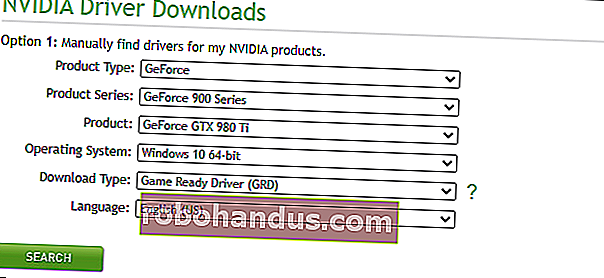
GeForceの経験なしでドライバーをインストールする方法
ドライバのEXEファイルをダウンロードし、ダブルクリックして他のアプリケーションと同じようにインストールします。インストーラーにファイルを抽出させ、インストールを開始させます。
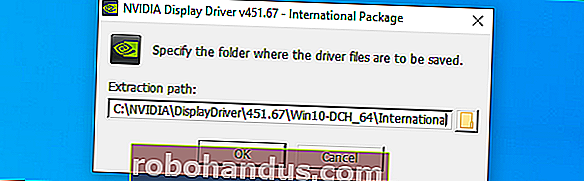
インストーラーがファイルを抽出して起動すると、必要なインストールの種類を選択するように求められます。デフォルトでは、「NVIDIA Graphics Driver andGeForceExperience」ソフトウェアのインストールを試みます。
NVIDIA GeForce Experienceのインストールを回避するために、代わりに「NVIDIAグラフィックスドライバー」を選択してください。
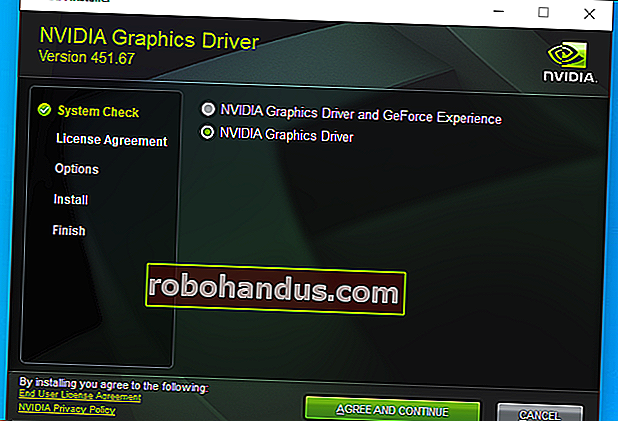
お持ちのNVIDIAGPUを確認する方法
Windows 10PCにあるNVIDIAGPUを確認するには、タスクマネージャーを開きます。これを行うには、Ctrl + Shift + Escを押すか、タスクバーを右クリックして[タスクマネージャー]を選択します。
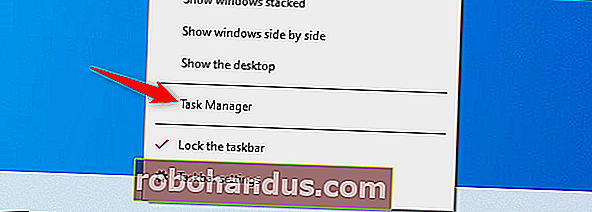
タスクマネージャウィンドウの上部にある[パフォーマンス]タブをクリックします。必要に応じて、タスクマネージャーの下部にある[詳細]をクリックして、タスクマネージャーを展開し、タブを表示します。
ここでサイドバーの「GPU」エントリを選択します。タスクマネージャウィンドウの右上隅にあるGPUの名前を探します。
システムに複数のGPUがある場合は、それぞれをクリックして名前を調べます。ゲーム用ラップトップをお持ちの場合は、NVIDIAグラフィックスとIntelグラフィックスの両方を使用している可能性があります。NVIDIAGPUの名前を探します。

64ビットWindowsを使用しているかどうかを確認する方法
32ビットバージョンと64ビットバージョンのどちらのバージョンのWindowsを使用しているかを確認するには、[設定]> [システム]> [バージョン情報]に移動します。[スタート]メニューから、またはWindows + iを押して、[設定]ウィンドウを開くことができます。
この画面で「デバイス仕様」セクションを探します。「システムタイプ」の右側に、「64ビットオペレーティングシステム」と「32ビットオペレーティングシステム」のどちらを使用しているかが表示されます。
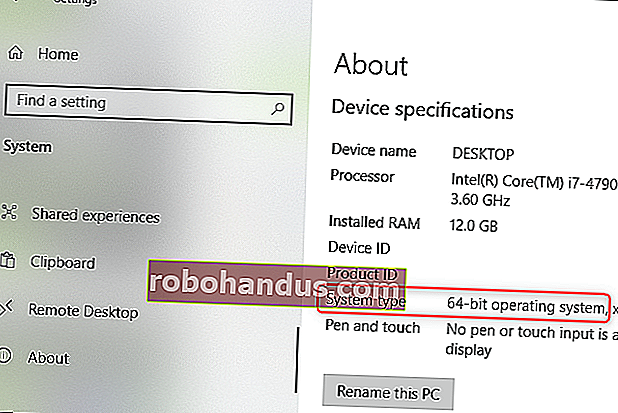
手動で更新する必要があることを忘れないでください
これで、独自のNVIDIAドライバーを更新する責任があります。更新を自動的にチェックしたり、GPUドライバーの新しいバージョンをダウンロードしてインストールしたりすることはありません。この機能には、NVIDIA GeForceExperienceソフトウェアが必要です。
GeForceExperienceをアンインストールする方法
ちなみに、NVIDIA GeForce Experienceソフトウェアがすでにインストールされている場合は、ドライバーをインストールしたままアンインストールできます。
[コントロールパネル]> [プログラムのアンインストール]に移動し、「nvidia」を検索して、「NVIDIAGeForceExperience」アプリケーションをアンインストールします。他のNVIDIAドライバーエントリはインストールしたままにしておきます。
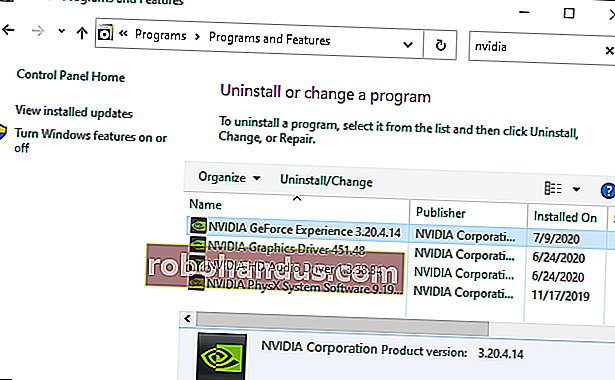
または、WindowsUpdateを使用する
PCゲーマーをプレイしていない場合は、いつでもWindowsUpdateからドライバーを入手できます。NVIDIAから何もインストールしないでください。WindowsはGPUのドライバーを自動的にインストールします。ただし、ドライバーは最新のPCゲームの最新版ではなく、NVIDIAコントロールパネルのようなユーティリティは入手できません。
最新のドライバーを入手することはゲーマーにとって重要ですが、平均的なPCユーザーはWindowsUpdateのドライバーを使用できます。






